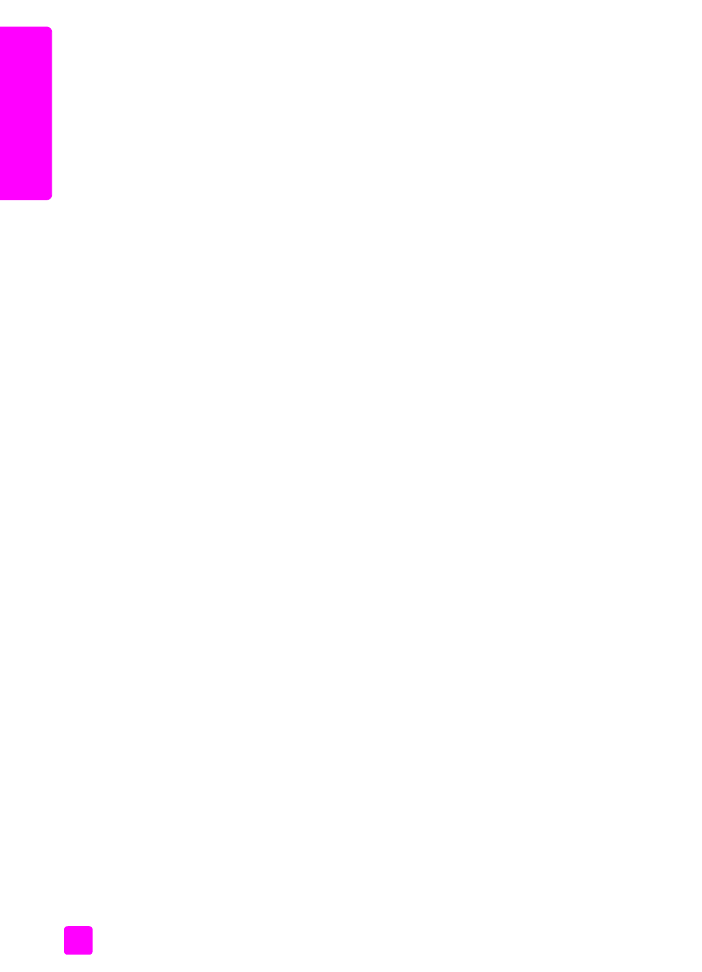
Windows
หากทานตองการเปลี่ยนการตั้งคาการพิมพ ทานตองเลือกวาตองการเปลี่ยนการตั้งคาสําหรับ
งานพิมพปจจุบัน หรืองานพิมพทั้งหมดวิธีการแสดงการตั้งคาการพิมพของทานขึ้นอยูกับวา
ทานตองการทําใหเปนการตั้งคาถาวรหรือไม
หากตองการเปลี่ยนการตั้งคาการพิมพสําหรับงานพิมพในอนาคต
1
ใน
HP Photo & Imaging Director
(
ตัวจัดการรูปและภาพถาย
HP) (
HP Director
(
ตัว
จัดการ
HP))
ใหคลิก
Settings
(
การตั้งคา
)
และเลือก
Printer Settings
(
การตั้งคาเครื่องพิมพ
)
2
ทําการเปลี่ยนแปลงการตั้งคาการพิมพ และคลิก
OK
(
ตกลง
)
หากตองการเปลี่ยนการตั้งคาการพิมพสําหรับงานพิมพปจจุบัน
1
จากเมนู
File
(
ไฟล
)
ของซอฟตแวรแอปพลิเคชันของทาน ใหเลือก
(
พิมพ
)
Setup
(
การตั้งคาการพิมพ
)
หรือ
Page Setup
(
การตั้งคาหนากระดาษ
)
ตรวจสอบ
ใหแนใจวาเครื่องพิมพที่เลือกคือ
HP Officejet
2
คลิก
Properties
(
คุณลักษณะ
)
Options
, (
ตัวเลือก
)
Printer Setup
(
การตั้งคาเครื่องพิมพ
)
หรือ
Printer
(
เครื่องพิมพ
) (
ชื่อตัวเลือกอาจแตกตางกันไปขึ้นอยูกับซอฟตแวรแอปพลิเคชัน
ของทาน
)
3
ทําการเปลี่ยนแปลงการตั้งคา และคลิก
OK
(
ตกลง
)
4
คลิก
OK
(
ตกลง
)
เพื่อพิมพงาน
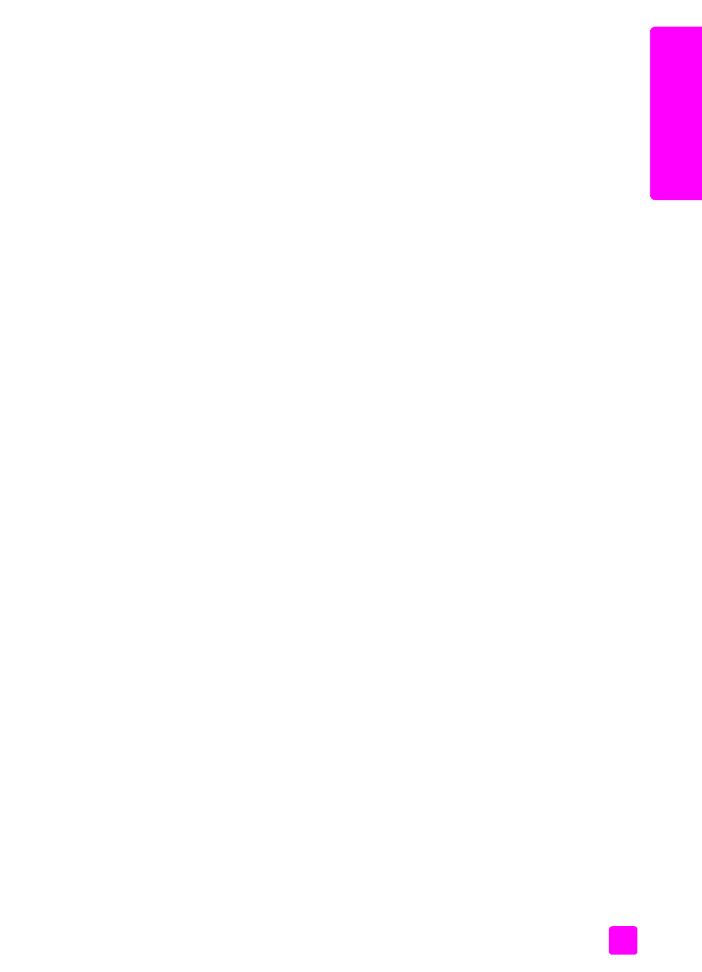
มืออางอิง
การพิมพจากคอมพิวเตอร
57
¡Òþ
ÔÁ¾
Š
สําหรับผูใช